Wie füge ich ein Hintergrundbild hinter Zellen in Excel ein?
Angenommen, Sie haben ein Blatt mit einigen Daten, um ein lebendiges und interessantes Aussehen zu erhalten, möchten Sie einen farbigen Hintergrund hinter die Zellen einfügen (siehe Abbildung unten). Kennen Sie die Tricks, um diesen Job in Excel zu erledigen?
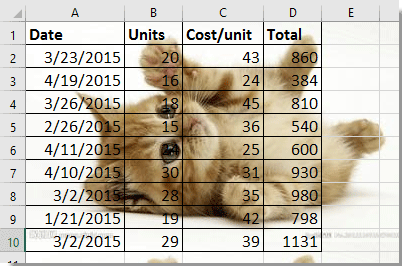
Fügen Sie mit der Hintergrundfunktion den Hintergrund hinter die Zellen ein
Es gibt eine Hintergrundfunktion, mit der Bilder hinter Zellen in ein aktives Arbeitsblatt eingefügt werden können.
1 Klicken Seitenlayout > Hintergrund. Siehe Screenshot:
2. Dann a Bilder einfügen Das Dialogfeld wird geöffnet und Sie klicken auf Entdecken Schaltfläche neben Aus einer DateiWählen Sie dann aus einem Ordner im Bild ein Bild aus, das Sie als Hintergrund festlegen möchten Blatthintergrund Dialog. Siehe Screenshot:

3 Klicken Insert. Und das Hintergrundbild wurde hinter Zellen eingefügt.
TIPP: Klicken Sie auf, um den Hintergrund zu löschen Seitenlayout > Hintergrund löschen.
Fügen Sie mit Kutools for Excel Hintergrund hinter Zellen ein
Wenn Sie über Kutools für Excel verfügen, können Sie ein Bild als Wasserzeichen einfügen, das auch hinter Datenzellen platziert wird.
| Kutools for Excel, mit mehr als 300 praktische Funktionen erleichtern Ihre Arbeit. | ||
Nach der Installation Kutools für Excel, bitte gehen Sie wie folgt vor:(Kutools für Excel jetzt kostenlos herunterladen!)
1 Klicken Kutoolen > Insert > Wasserzeichen einfügen. Siehe Screenshot:
2. In dem Wasserzeichen einfügen Dialog können Sie Bild Wasserzeichen aus Ordner oder Text Wasserzeichen mit Formatierung einfügen, siehe Screenshot:

3 Klicken Jetzt bewerben or Ok, dann wurde das Hintergrundbild eingefügt.
TIPP: Standardmäßig, wenn Sie ein Bildwasserzeichen einfügen Wasserzeichen einfügen Dialog, die Erosion Die Option ist standardmäßig aktiviert, wenn Sie die Option nicht aktivieren Erosion Option wird das Wasserzeichen wie folgt angezeigt:
Klicken Sie auf, um das Wasserzeichen zu entfernen Kutoolen > Löschen > Wasserzeichen löschen. Siehe Screenshot:
Hintergrund hinter Zellinhalt einfügen
| Kutools für Excel: 300 + Funktionen, die Sie in Excel haben müssen, 30 Tage kostenlose Testversion von hier |
Fügen Sie Bilder basierend auf Vornamen in die Excel-Zelle ein
|
| Hier ist eine Liste von Bildnamen. Jetzt möchten Sie Bilder in einer Reihenfolge einfügen, die auf den angegebenen Namen basiert. Sie können jedoch versuchen, Bilder einzeln einzufügen Kutools für Excel 's Spiele importieren Dienstprogramm, mit dem Bilder anhand der angegebenen Bildnamen schnell aus einem Ordner gesucht und dann Bildübereinstimmungsnamen eingefügt werden können. Klicken Sie hier für eine 30-tägige kostenlose Testversion mit vollem Funktionsumfang! |
 |
| Kutools für Excel: Mit mehr als 300 praktischen Excel-Add-Ins können Sie diese innerhalb von 30 Tagen ohne Einschränkung testen. |
Beste Office-Produktivitätstools
Verbessern Sie Ihre Excel-Kenntnisse mit Kutools für Excel und erleben Sie Effizienz wie nie zuvor. Kutools für Excel bietet über 300 erweiterte Funktionen, um die Produktivität zu steigern und Zeit zu sparen. Klicken Sie hier, um die Funktion zu erhalten, die Sie am meisten benötigen ...

Office Tab Bringt die Oberfläche mit Registerkarten in Office und erleichtert Ihnen die Arbeit erheblich
- Aktivieren Sie das Bearbeiten und Lesen von Registerkarten in Word, Excel und PowerPoint, Publisher, Access, Visio und Project.
- Öffnen und erstellen Sie mehrere Dokumente in neuen Registerkarten desselben Fensters und nicht in neuen Fenstern.
- Steigert Ihre Produktivität um 50 % und reduziert jeden Tag Hunderte von Mausklicks für Sie!
